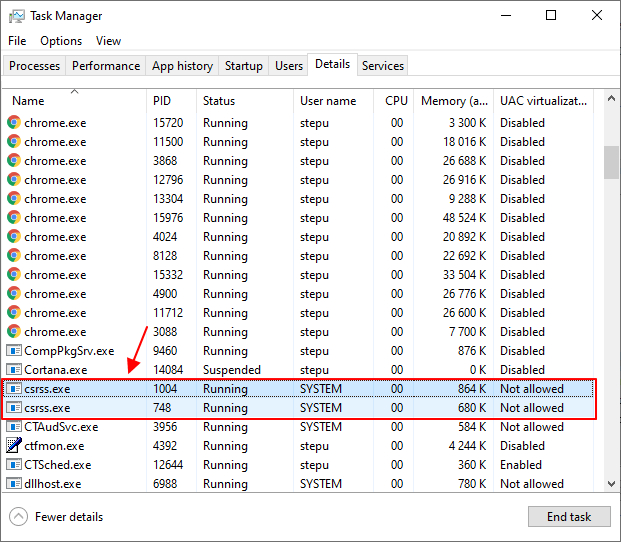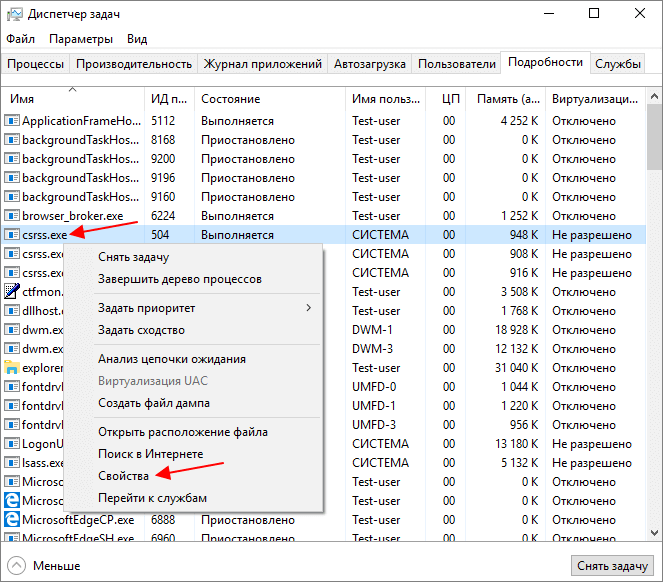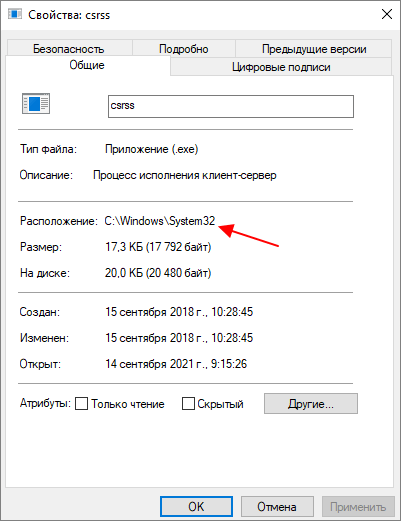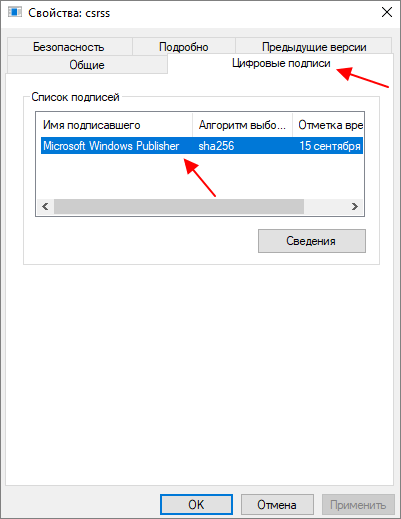как удалить csrss windows 10
Csrss.exe: что это за процесс в Windows 7, 10, 11
Замедление работы системы часто вызвано тем, что один из запущенных процессов создает высокую нагрузку на процессор, оперативную память или видеокарту. В некоторых случаях такие проблемы может вызывать процесс «csrss.exe», безвредный компонент Windows, который чаще всего полностью безопасен.
В этой статье мы расскажем, что это за процесс «csrss.exe» в Windows 7, Windows 10 и Windows 11, а также является ли он вирусом и можно ли его удалить.
Что такое csrss.exe в Диспетчере задач
Процесс « csrss.exe » присутствует во всех операционных системах Windows, начиная с Windows 2000 и заканчивая Windows 7, Windows 10 и Windows 11. Поскольку данный процесс необходим для работы операционной системы, он является защищенным и в большинстве случаев его нельзя завершить через Диспетчер задач, даже имея права администратора. В случае остановки данного процесса компьютер немедленно завершит работу с показом синего экрана смерти и кодом CRITICAL_PROCESS_DIED.
Csrss.exe это вирус?
Процесс «csrss.exe» — это важный компонент операционной системы Windows, который не несет никакой опасности. Но, как и любой другой файл, в некоторых случаях он может быть заражен вирусами. Если у вас есть подозрения, что данный файл мог быть заражен, то проще всего будет установить антивирус и выполнить проверку. Антивирус сможет определить наличие вируса и выполнить очистку системы.
Также многие вирусы используют имя «csrss.exe» для скрытия собственного присутствия в системе. Например, под «csrss.exe» могут маскироваться следующие вредоносные программы:
Для того чтобы отличить оригинальный процесс CSRSS от вредоносной программы с таким же именем нужно проверить папку расположения файла «csrss.exe». Для этого нужно открыть Диспетчер задач ( Ctrl-Shift-Esc ), перейти на вкладку « Подробности » и открыть свойства процесса.
Оригинальный файл всегда находится только в каталоге « C:\Windows\System32 ». Если файл расположен в папке « C:\Windows\ » или в какой-либо другой, то это вирус и его нужно удалить.
Также в свойствах процесса можно проверить цифровую подпись файла. Оригинальный процесс « csrss.exe » должен иметь подпись Microsoft Windows Publisher.
Данные проверки нужно выполнить для всех процессов «csrss.exe», которые отображаются в Диспетчере задач.
Csrss.exe грузит видеокарту или процессор
Если процесс «csrss.exe» грузит видеокарту или процессор, то это сигнал чтобы проверить расположение файла, так как это описано выше, а также выполнить проверку компьютера с помощью антивируса. Особенно, если нагрузка идет на видеокарту, вполне возможно, что компьютер был заражен вирусом-майнером.
Но, нагрузка на процессор со стороны «csrss.exe» не всегда означает заражение вирусами. Например, «csrss.exe» может создавать нагрузку при открытии контекстного меню (правый клик мышкой). Согласно информации на сайте Microsoft, эта проблема может появляться при повреждении профиля пользователя. Для решения этой проблемы нужно создать нового пользователя, перенести все данные и удалить старый профиль.
Также нагрузка на процессор может появляться с случае каких-либо проблем с файлом гибернации (hiberfil.sys). Например, такая проблема может возникнуть при включении сжатия для этого файла. В этом случае для решения проблемы достаточно отключить сжатие.
Если процесс «csrss.exe» начал нагружать процессор после обновления Windows, то проблема может быть вызвана драйверами. Для решения этой проблемы попробуйте обновить драйверы для ноутбука или материнской платы компьютера.
Как удалить Csrss.exe
Как уже было сказано, оригинальный файл «csrss.exe» всегда находится в папке « C:\Windows\System32 ». Поэтому, если вы обнаружили, что процесс находится в другой папке, например, в « C:\Windows\ », то скорее всего это вирус и его нужно удалить.
Для этого откройте Диспетчер задач, перейдите на вкладку « Подробности », кликните по процессу и выберите « Открыть расположение файла ».
Как удалить Csrss EXE из Windows 10?
Найдите файл csrss.exe в списке процессов. Щелкните файл правой кнопкой мыши и выберите в контекстном меню «Удалить». Если Windows предлагает вам окно с сообщением, это означает, что файл не заражен, поэтому не удаляйте его.
Как удалить вирус Csrss exe вручную?
Чтобы удалить вредоносную программу Csrss.exe, выполните следующие действия:
Csrss exe — это вирус?
Csrss.exe — это вирус? Нет это не так. Настоящий файл csrss.exe — это безопасный системный процесс Microsoft Windows, который называется «Клиент-серверный процесс выполнения». Однако авторы вредоносных программ, таких как вирусы, черви и трояны, намеренно присваивают своим процессам одно и то же имя файла, чтобы избежать обнаружения.
Как исправить Csrss exe в Windows 10?
Файл csrss.exe находится в папке C: Windows System32.
…
Как исправить проблемы с Csrss.exe
Почему запущены два Csrss EXE?
Если вы видите два файла, это может означать, что один из них безопасен, а другой нет. Или эти файлы являются дубликатами одного вируса. Троянский конь может быть разработан для дальнейшего распространения вредоносных программ, заражения системы другими вирусами, такими как программа-вымогатель или троян csrss.exe, который сам является вирусом.
Как навсегда избавиться от WUP EXE?
Что произойдет, когда вы завершите Csrss EXE?
Нет. Csrss.exe — это важный системный процесс, который нельзя удалить из диспетчера задач, не вызывая проблем с Windows. При попытке завершить задачу csrss.exe вы получите окно «Невозможно завершить процесс» с ошибкой «Это критический системный процесс.
Как удалить вирус winlogon exe?
DWM exe — это вирус?
Является ли dwm.exe вирусом? Нет это не так. Настоящий файл dwm.exe — это безопасный системный процесс Microsoft Windows, который называется «Диспетчер окон рабочего стола». Однако авторы вредоносных программ, таких как вирусы, черви и трояны, намеренно присваивают своим процессам одно и то же имя файла, чтобы избежать обнаружения.
Что такое Csrss EXE на моем компьютере?
Процесс csrss.exe — важная часть операционной системы Windows. До Windows NT 4.0, выпущенной в 1996 году, csrss.exe отвечал за всю графическую подсистему, включая управление окнами, рисование объектов на экране и другие связанные функции операционной системы.
Как мне исправить вирус Csrss exe?
Как решить проблему использования csrss.exe cpu
Как удалить троян Csrss?
Как удалить Csrss EXE из Windows 10?
Найдите файл csrss.exe в списке процессов. Щелкните файл правой кнопкой мыши и выберите в контекстном меню «Удалить». Если Windows предлагает вам окно с сообщением, это означает, что файл не заражен, поэтому не удаляйте его.
Csrss — это вирус?
Csrss.exe — это вирус? Нет это не так. Настоящий файл csrss.exe — это безопасный системный процесс Microsoft Windows, который называется «Клиент-серверный процесс выполнения». Однако авторы вредоносных программ, таких как вирусы, черви и трояны, намеренно присваивают своим процессам одно и то же имя файла, чтобы избежать обнаружения.
Что произойдет, когда вы завершите Csrss EXE?
Нет. Csrss.exe — это важный системный процесс, который нельзя удалить из диспетчера задач, не вызывая проблем с Windows. При попытке завершить задачу csrss.exe вы получите окно «Невозможно завершить процесс» с ошибкой «Это критический системный процесс.
Почему у меня запущено 2 Csrss EXE?
Если вы видите два файла, это может означать, что один из них безопасен, а другой нет. Или эти файлы являются дубликатами одного вируса. Троянский конь может быть разработан для дальнейшего распространения вредоносных программ, заражения системы другими вирусами, такими как программа-вымогатель или троян csrss.exe, который сам является вирусом.
Как навсегда избавиться от WUP EXE?
Как проверить, является ли Csrss exe вирусом?
Для этого нажмите Ctrl + Alt + Del, чтобы открыть окно диспетчера задач. Щелкните вкладку «Процессы» и просмотрите список. Если вы видите, что запущен только один процесс csrss.exe, вы в безопасности. Наличие более одного процесса csrss.exe указывает на заражение вредоносным ПО.
Может ли Norton остановить хакеров?
Norton Antivirus некоторым образом останавливает хакеров, но не обеспечивает полной защиты от хакеров. Norton Antivirus может защитить ваш компьютер от многих инструментов, которые хакеры используют для проникновения на ваш компьютер, но программа, которая не дает хакерам напрямую проникнуть на ваш компьютер, называется брандмауэром.
Windefender — это вирус?
Как удалить вирус Windefender. … WinDefender — это приложение, вводящее в заблуждение, которое выполняет сканирование компьютера пользователя и сообщает о ложных или преувеличенных угрозах на компьютере. Затем пользователю предлагается оплатить полную лицензию приложения, чтобы устранить ошибки. Немедленно удалите файл windefender.exe.
DWM exe — это вирус?
Является ли dwm.exe вирусом? Нет это не так. Настоящий файл dwm.exe — это безопасный системный процесс Microsoft Windows, который называется «Диспетчер окон рабочего стола». Однако авторы вредоносных программ, таких как вирусы, черви и трояны, намеренно присваивают своим процессам одно и то же имя файла, чтобы избежать обнаружения.
Что произойдет, если я убью Winlogon Exe?
Убийство winlogon.exe может сделать ваш компьютер непригодным для входа в систему, но я сомневаюсь, что это повредит операционную систему. Для бесперебойной работы вашего компьютера необходимо, чтобы программы и службы Microsoft работали без перебоев. Примечание. Файл winlogon.exe находится в папке C: Windows System32.
Что произойдет, если вы закроете систему в диспетчере задач?
Если вы закроете программу, вы потеряете несохраненные данные. Если вы завершите системную службу, какая-то часть системы может работать некорректно. Если вы хотите завершить процесс и все созданные им процессы, на вкладке «Процессы» щелкните правой кнопкой мыши процесс, который нужно завершить, а затем выберите «Завершить дерево процессов».
Где находится Csrss EXE?
Законный файл csrss.exe находится в каталоге C: Windows system32 в вашей системе. Чтобы убедиться, что это настоящий процесс выполнения клиент-сервер, вы можете щелкнуть его правой кнопкой мыши в диспетчере задач и выбрать «Открыть расположение файла».
Как избавиться от трояна Csrss.exe
Is Csrss.exe троян вредно для вашей системы? Да, но Csrss.exe не всегда троян. Csrss.exe относится к безопасной процедуре Microsoft, которая требуется для помощи в управлении большинством графических групп инструкций в ОС Windows. Файл обычно находится в папке ‘C: \ Windows \ System32 /». Исполняемый файл Csrss.exe MS Windows называется «Процесс сервера времени выполнения клиента».
Csrss.exe часто используется как типичная системная процедура. Вот почему вредоносная программа использует имя процесса Csrss.exe для маскировки. Как указано выше, вы найдете исходный файл Csrss.exe в папке ‘C: \ Windows \ System32 /». Итак, если вы встретите любой другой файл с именем Csrss.exe в других папках, то это троян Csrss.exe.
Существует множество вирусов-мистификаций, которые обещают, что троян Csrss.exe существует, и вам следует удалить этот файл, чтобы предотвратить повреждение вашей системы. Однако все эти утверждения ложны. Не удаляйте Csrss.exe и не завершайте процесс Csrss.exe, потому что это приведет к синему экрану смерти.
Кроме того, мошенники из службы технической поддержки притворяются представителями Microsoft, которые известны тем, что используют Csrss.exe в качестве доказательства заражения трояном. Они убеждают пользователей, что их обманом заставят покупать мошеннические инструменты безопасности для удаления трояна Csrss.exe.
Как работает троян Csrss.exe?
Из-за универсального поведения этого трояна методы установки могут отличаться. Инфекции, связанные с Csrss.exe, часто устанавливаются путем репликации исполняемого файла в системные папки Windows или Windows. После этого они вносят изменения в реестр для запуска трояна Csrss.exe при каждом запуске системы. В большинстве случаев Csrss.exe изменяет подключ «HKEY_LOCAL_MACHINE \ Software \ Microsoft \ Windows \ CurrentVersion \ Run»Для выполнения этой задачи.
Кстати, вот лучшие решения для исправления Ошибка выполнения Atibtmon.exe в Windows 10 и ошибки, связанные с toaster.exe легко.
Если система заражена трояном Csrss.exe, эта инфекция может удаленно связываться с хостом для следующих целей:
PS: давайте узнаем больше об удалении AcroTray из меню автозагрузки и как убрать atiedxx.exe на Windows 10.
Как проверить, вреден ли Csrss.exe или нет
В диспетчере задач Csrss.exe относится к общему процессу. Вот почему иногда вредоносные программы маскируются и запускаются под именем процесса Csrss.exe. В других случаях вредоносные программы могут запускать или внедрять свои службы в запущенный процесс Csrss.exe. В обоих случаях этот процесс маскирования может затруднить обнаружение и удаление этих вредоносных программ.
Самый простой способ проверить, не заражена ли ваша система трояном Csrss.exe, работающим под именем «Csrss.exe”- это доступ к диспетчеру задач Windows. Нажмите вкладки ‘Ctrl‘+’другой‘+’Del‘одновременно на клавиатуре, чтобы открыть его. После этого нажмите правой кнопкой мыши на «Csrss.exe», Который вы подозреваете как троян Csrss.exe. Затем выберите Открыть папку с файлом опцию.
Исходный файл Csrss.exe будет находиться в папке ‘C: \ Windows \ System32‘. Если вы встретите это расширение в любой другой папке, этот файл можно назвать вредоносным.
Если вы не уверены, является ли файл вредоносным или нет, рекомендуется отправить этот файл в https://www.virustotal.com/gui/ для сканирования через многочисленные антивирусные движки.
Кроме того, здесь есть все о IDP.Generic Вирус и googledrivesync.exe ты должен знать.
Как избавиться от трояна Csrss.exe
Это руководство поможет вам удалить подозрительные файлы из вашей системы, замаскированные под именем Csrss.exe. Избавиться от трояна Csrss.exe довольно просто, используя следующие методы. Однако руководство может показаться утомительным из-за большого количества шагов и множества задействованных программ. Он содержит простые для понимания, подробные и понятные инструкции, которые позволяют каждому эффективно и бесплатно удалить троян Csrss.exe.
Пользователи должны выполнять каждый шаг в правильном порядке. Если у них возникнут какие-либо вопросы или у вас возникнут сомнения, остановитесь и обратитесь за помощью.
Для удаления трояна Csrss.exe выполните следующие действия:
Шаг 1: Остановить процесс Fake Csrss.exe с помощью RKill
Программа RKill пытается завершить все вредоносные процессы, связанные с трояном Csrss.exe. Это важно, потому что таким образом вы не будете прерваны этими поврежденными файлами при выполнении второго шага.
RKill останавливает вредоносные процессы, не удаляя файлы. После запуска этой утилиты не перезагружайте систему.
1. Во-первых, вам нужно скачать RKill в вашей системе.
2. Затем дважды коснитесь программы, чтобы остановить запуск вредоносных процессов.
3. Теперь эта утилита начнет работать в фоновом режиме. Подождите некоторое время, пока программа найдет вредоносные файлы и попытается их остановить.
4. Как только программа остановит эти программы, вы можете продолжить.
После завершения работы программы RKill создается журнал. Важно, чтобы вы не перезагружали систему, поскольку вредоносные файлы снова заработают.
Шаг 2: устранение трояна Csrss.exe с помощью вредоносных программ
При первой загрузке Malwarebytes вы получаете 14-дневную бесплатную пробную версию его премиум-версии. Премиум-подписка включает превентивные инструменты, такие как особая защита от программ-вымогателей и сканирование в режиме реального времени. По окончании пробной версии вы вернетесь к базовой версии, которая обнаруживает и устраняет инфекции всякий раз, когда вы выполняете сканирование. Самое приятное то, что Malwarebytes без проблем работает вместе с другими антивирусными программами.
Как использовать Malwarebytes
1. Прежде всего, пользователи должны скачать Malwarebytes.
2. После загрузки им нужно дважды нажать на установочный файлmb3-настройка-потребитель-xxxxxxx.exe‘Malwarebytes для установки программы в системе. Пользователи найдут загруженные файлы в папкеСкачать».
При этом люди могут столкнуться с всплывающим Контроль учетных записей, спрашивая, хотят ли они разрешить Malwarebytes вносить изменения в свои устройства. Если он появляется, нажмите «Да«продолжить установку программы.
3. После запуска процесса установки пользователи увидятМастер установки Malwarebytes.» Этот мастер будет инструктировать пользователей на протяжении всей процедуры установки. Для установки Malwarebytes в системе нажмите на вкладкуСогласитесь и установите».
4. После установки программы она запустится и автоматически обновит вашу антивирусную базу. Для сканирования вашей системы, нажмите кнопкуСканировать сейчас».
5. Теперь программа начнет сканирование системы на наличие вредоносных программ и рекламного ПО. Эта процедура займет несколько минут.
6. После завершения сканирования системы. Пользователи увидят экран, на котором отображается троян Csrss.exe или другие вредоносные программы, обнаруженные Malwarebytes. Чтобы избавиться от этих программ, нажмите на кнопку ‘Выбранный карантин».
7. Далее Malwarebytes удалит все ключи реестра и вредоносные файлы. Для завершения процесса удаления трояна Csrss.exe Malwarebytes попросит пользователей перезагрузить систему.
После завершения процедуры удаления закройте программу Malwarebytes и выполните следующий шаг.
Кроме того, давайте разберемся, как избавиться от Quickset64 без труда.
Шаг 3: Сканирование на наличие вредоносных программ, таких как Csrss.exe, с помощью HitmanPro
Как использовать HitmanPro
1. Первоначально скачать HitmanPro а затем установите программу, дважды нажав на значокhitmanpro.exe‘ или ‘hitmanpro_x64.exe‘файл для 32-битной и 64-битной версий Windows соответственно. Вы можете посмотреть загруженные файлы в папкеСкачать».
Как указано выше, если вы сталкиваетесь с всплывающим Контроль учетных записей, нажмите ‘Дадля разрешения HitmanPro вносить изменения в устройство.
2. Когда программа запустится и вы увидите начальный экран, нажмите на Следующая кнопка для выполнения сканирования системы.
3. Теперь HitmanPro начнет сканирование системы на наличие вредоносных программ, что займет некоторое время.
4. После завершения процесса сканирования вы увидите несколько вредоносных программ, таких как троян Csrss.exe, обнаруженных этой утилитой. Для устранения этих зараженных программ выберите вкладкуСледующая».
5. Наконец, нажмите на Активировать бесплатную лицензию кнопку, чтобы начать 30-дневную пробную версию бесплатно. Это удалит все зараженные файлы из системы.
После завершения этого процесса закройте это приложение и выполните следующий шаг.
Шаг 4: Удалите потенциально ненужные программы, используя ZemanaAntiMalware
1. Изначально скачайте и установите ZemanaАнтивирусное ПО, Для его установки дважды нажмите на файлZemana.AntiMalware.Setup.exe, «который будет в папке»Скачать.» Если появляется всплывающее окно из контроля учетных записей, выберите «Дадля запуска и установки файла.
2. Нажмите на вкладку «Следующаядля установки этой утилиты в вашей системе. Чтобы завершить установку, продолжайте следовать инструкциям на экране. Как только вы достигнете экранаВыберите дополнительные задачи, «отказаться от»Включить защиту в реальном времени‘вариант и нажмите на кнопку’Следующая».
3. После запуска программы нажмите «Scanдля сканирования в системе.
4. Теперь ZemanaAntiMalware сканирует систему на наличие зараженных файлов.
5. После завершения процедуры удаления трояна Csrss.exe, это приложение требует перезагрузки системы. Для сброса системы нажмите «Перезагружать».
Шаг 5 (необязательно): используйте аварийный комплект Emsisoft для двойной проверки вредоносных программ
1. Сначала скачайте и установите Экзотический комплект Emsisoft, Чтобы установить его, дважды нажмите на установочный файл и нажмите «Установить».
2. На рабочем столе вы увидите папку с именем ‘EEK.» Чтобы открыть Emisoft, нажмите на файлЗапустите аварийный комплект Emsisoft. ‘ Предположим, вы хотите запустить файл, выберите ‘Да‘когда на экране появляется всплывающее окно с контролем учетных записей.
3. При запуске программа запросит у вас разрешение на обновление. После этого выберите вкладку ‘Scan«для выполнения»Сканирование вредоносных программ.» Теперь комплект будет сканировать систему на наличие зараженных файлов.
4. После этого удалите зараженные программы, перечисленные в комплекте, нажав на вкладку «Выбранный карантин.» После этого Emsisoft попросит снова запустить компьютер. Нажмите на «Перезагрузка» для перезагрузки компьютера.
Шаг 6 (необязательно): как восстановить настройки браузера по умолчанию
Этот вариант лучше всего подходит, когда вы видите ненужную рекламу и перенаправляетесь в свой браузер. Здесь вам нужно сбросить настройки браузера по умолчанию. В Google Chrome есть возможность сбросить настройки по умолчанию. Тем самым вы избавитесь от ненужных изменений, которые произошли при установке различных программ. Однако он не очистит ваши сохраненные пароли и закладки.
1. Зайдите в главное меню Chrome и выберите «Параметрывариант из выпадающего списка.
2. Теперь прокрутите страницу вниз и нажмите на ссылку ‘Advanced».
3. Далее продолжайте прокручивать вниз, пока не увидите раздел «Сброс настроек и удаление вредоносного ПО.» Теперь нажмите на кнопкуСбросить настройки до их исходных значений по умолчанию».
4. Появится диалоговое окно, показывающее элементы процедуры сброса для восстановления до состояния по умолчанию. Чтобы завершить процесс, нажмите ‘Сброс настроек».
Теперь ваша система должна быть свободна от Csrss.exe троян, Надеюсь, теперь вам не нужно искать программы для избавления от трояна Csrss.exe. Все шаги полезны для устранения вредоносных программ. Тем не менее, последние два из них являются необязательными. Теперь загрузите антивирусные программы и убедитесь, что ваш компьютер полностью безопасен.
Отслеживайте местоположения, сообщения, звонки и приложения. Делайте это удаленно и на 100% незаметно.